iPhone နှင့် Android တွင် Snapchat ဗီဒီယိုများကို ဒေါင်းလုဒ်လုပ်ရန် နည်းလမ်း 4 ခု
မတ် 07 ရက်၊ 2022 • Filed to- ဖုန်းစခရင်ကို မှတ်တမ်းတင် • သက်သေပြထားသော ဖြေရှင်းချက်များ
လက်ရှိတွင်၊ အဆင့်သတ်မှတ်ချက်များသည် Snapchat သည် ဆယ်ကျော်သက်များကြားတွင် ရေပန်းအစားဆုံး စာတိုပေးပို့ခြင်းအက်ပ်ဖြစ်ကြောင်း ဖော်ပြသည်။ Snapchat ၏ကျော်ကြားမှုသည် မည်သည့်အခြေခံမျှ (သို့မဟုတ်ရိုးရိုးကံကောင်းခြင်း) မရှိပါ။ ၎င်းသည် အချိန်အတိုင်းအတာတစ်ခုကြာပြီးနောက် အလိုအလျောက်ပျောက်ကွယ်သွားသည့် အလွန်ထူးခြားသည့်အက်ပ်တစ်ခုဖြစ်သည်။ သင်သည် Snapchat တွင် ဓာတ်ပုံ၊ ဗီဒီယို သို့မဟုတ် စာတိုပေးပို့နိုင်ပြီး တစ်ချိန်ချိန်ပြီးနောက် သို့မဟုတ် လက်ခံသူမှ ၎င်းကိုကြည့်ရှုပြီးနောက် မက်ဆေ့ချ်သည် လုံးဝ ပျက်သွားမည်ဖြစ်သည်။ ကဲ၊ ကြမ်းတမ်းတဲ့ (များစွာသော လျှို့ဝှက်ဆန်းကြယ်) အမှန်တရားကို သွားကြည့်ရအောင်။ သင်သည် Snapchat တွင်မျှဝေထားသော ဓာတ်ပုံများ၊ ဗီဒီယိုများနှင့် ဇာတ်လမ်းများကို သင့်စက်တွင်းသိုလှောင်မှုတွင် အပြီးအပိုင် သိမ်းဆည်းနိုင်ပါသည်။ သို့သော် Snapchat ဗီဒီယိုများကို ဒေါင်းလုဒ်လုပ်နည်းမသိပါက ဤသည်မှာ သင်ရှာဖွေနေသည့် ဆောင်းပါးမျှသာဖြစ်သည်။ Snapchat ဒေါင်းလုဒ်ဗီဒီယိုများနှင့် ပတ်သက်သည့်အရာအားလုံးကို သိရန် ဤဆောင်းပါးကို ဆက်လက်ဖတ်ရှုပါ။ ဒါဆို စလိုက်ကြရအောင် ယောက်ျားလေးတွေ။
- အပိုင်း 1- iOS Screen Recorder ဖြင့် iPhone တွင် Snapchat ဗီဒီယိုများကို ဒေါင်းလုဒ်လုပ်ပါ။
- အပိုင်း 2- Mac ဖြင့် iPhone တွင် Snapchat ဗီဒီယိုများကို ဒေါင်းလုဒ်လုပ်ပါ (Yosemite လိုအပ်သည်)
- အပိုင်း 3- Android Screen Recorder ဖြင့် Android တွင် Snapchat ဗီဒီယိုများကို သိမ်းဆည်းပါ။
- အပိုင်း 4- Snapchat ဗီဒီယိုကို ရိုက်ကူးရန် အခြားဖုန်းနှင့် ၎င်း၏ကင်မရာကို အသုံးပြုပါ။
အပိုင်း 1- iOS Screen Recorder ဖြင့် iPhone တွင် Snapchat ဗီဒီယိုများကို ဒေါင်းလုဒ်လုပ်ပါ။
iOS အသုံးပြုသူများသည် Snapchat ဗီဒီယိုများကို သိမ်းဆည်းရာတွင် အထောက်အကူဖြစ်စေမည့် ကိရိယာတန်ဆာပလာတစ်ခုကို ရရှိရန်အတွက် Apple လုံခြုံရေးကို ကျော်ဖြတ်ရန် လုံးဝမဖြစ်နိုင်ဟု ယူဆနိုင်သည်။ သို့သော်၊ လက်တွေ့မှာ စက်ပစ္စည်းထုတ်လုပ်သူအားလုံးက လုံးဝအစစ်အမှန်ဖြစ်ပြီး အတည်ပြုထားသော ကိရိယာအစုံပါရှိပါသည်။ ၎င်းကို iOS Screen Recorder ဟုလူသိများ ပြီး Wondershare မှတီထွင်ခဲ့ခြင်းဖြစ်သည်။

iOS Screen Recorder
Jailbreak သို့မဟုတ် ကွန်ပျူတာမလိုအပ်ဘဲ iPhone တွင် Snapchat များကို မှတ်တမ်းတင်ပါ။
- သင့်စက်ပစ္စည်းကို သင့်ကွန်ပြူတာ သို့မဟုတ် ပရိုဂျက်တာသို့ ကြိုးမဲ့ဖြင့် အလင်းပြပါ။
- မိုဘိုင်းဂိမ်းများ၊ ဗီဒီယိုများ၊ Facetime၊ Snapchats နှင့် အခြားအရာများကို မှတ်တမ်းတင်ပါ။
- Windows ဗားရှင်းနှင့် iOS အက်ပ်ဗားရှင်းနှစ်မျိုးလုံးကို ကမ်းလှမ်းပါ။
- iOS 7.1 မှ iOS 13 တွင် အသုံးပြုနိုင်သော iPhone၊ iPad နှင့် iPod touch ကို ပံ့ပိုးပါ။
- Windows နှင့် iOS ပရိုဂရမ်နှစ်ခုလုံးကို ကမ်းလှမ်းပါ (iOS ပရိုဂရမ်ကို iOS 11-13 အတွက် မရရှိနိုင်ပါ)။
အပိုင်း 2- Mac ဖြင့် iPhone တွင် Snapchat ဗီဒီယိုများကို ဒေါင်းလုဒ်လုပ်ပါ (Yosemite လိုအပ်သည်)
MAC OS X (Yosemite) အသစ်သည် သုံးစွဲသူအား Screencast ၏အကူအညီဖြင့် ဗီဒီယိုများကို မှတ်တမ်းတင်နိုင်စေပါသည်။ ၎င်းသည် ဤစက်စက်လည်ပတ်မှုစနစ်အသစ်တွင် ပေးဆောင်ထားသော လုံးဝအခမဲ့ အင်္ဂါရပ်တစ်ခုဖြစ်သည်။ Mac ၏ build in screencast အင်္ဂါရပ်ကို အသုံးပြုရန် အောက်ပါအဆင့်များကို လိုက်နာပါ။
• QuickTime Player ကိုဖွင့်ပါ။ ၎င်းသည် OS အသစ်နှင့် ပေါင်းစပ်ထားသော အက်ပ်တစ်ခုဖြစ်သည်။
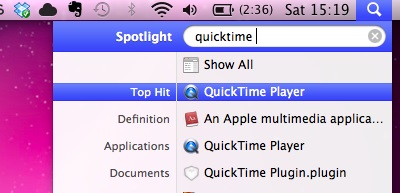
• ဖိုင်ပေါ်တွင် ကလစ်နှိပ်ပြီး 'မှတ်တမ်းတင်ခြင်းအသစ်' ကို ရွေးပါ
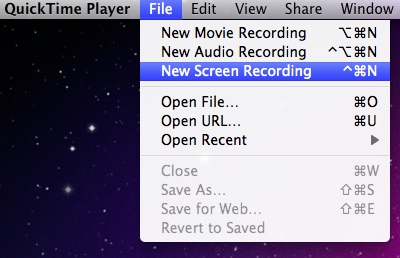
• အနက်ရောင်စခရင်ဝင်းဒိုးတစ်ခုပွင့်လာပြီး မိုက်ခရိုဖုန်းကိုရွေးချယ်ရန် စခရင်၏ညာဘက်ခြမ်းရှိမြှားကိုနှိပ်ပါ။ အရည်အသွေးမြင့် ဗီဒီယိုများနှင့် အလတ်စား ဗီဒီယိုများကို သင်ရွေးချယ်နိုင်ပါသည်။
• နောက်ဆုံးအနေနဲ့ ပြီးသွားတဲ့ ဗီဒီယိုကို သိမ်းမယ့်နေရာကို ရွေးဖို့ အချိန်ရောက်ပါပြီ။ မှတ်တမ်းတင်ထားသော Snapchat ဗီဒီယိုကို သိမ်းဆည်းရန် လမ်းကြောင်းကို သတ်မှတ်ပါ။
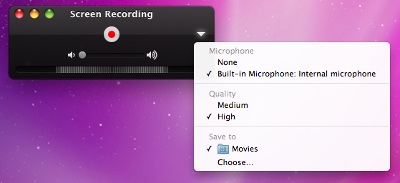
• စတင်ရန်အဆင်သင့်ဖြစ်ပါက 'မှတ်တမ်း' ခလုတ်ကိုနှိပ်ပါ။
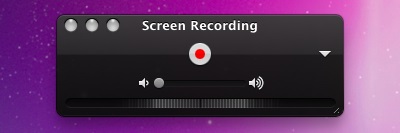
• ပြီးသည်နှင့် Mac menu bar ရှိ အပေါ်ဆုံးရှိ 'Stop' ခလုတ်ကို နှိပ်နိုင်သည် သို့မဟုတ် cmd+ctrl+Esc ကို နှိပ်နိုင်သည်။
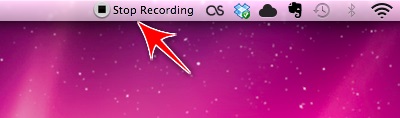
အကျိုးတရားများ
• မည်သည့် toolkit ကိုမဆို ဒေါင်းလုဒ်လုပ်ရန် သင့်အား မလိုအပ်ပါ။
•၎င်းသည်အလွန်လွယ်ကူပြီးရိုးရှင်းသောလုပ်ငန်းစဉ်တစ်ခုဖြစ်သည်။
အားနည်းချက်များ
• ဤအလုပ်အတွက် Mac လိုအပ်ပါသည်။
• ၎င်းသည် iOS စက်ပစ္စည်းများကိုသာ ပံ့ပိုးပေးသည်။
အပိုင်း 3- MirrorGo Android Recorder ဖြင့် Android တွင် Snapchat ဗီဒီယိုများကို သိမ်းဆည်းပါ။
Android အသုံးပြုသူများအတွက်တော့ အခြေအနေက ဆန့်ကျင်ဘက်ပါ။ ပြင်ပအက်ပ်အများအပြားသည် ဝဘ်တွင်ရှိနေပြီး မည်သည့်အရာသည် အစစ်အမှန်ဖြစ်ကြောင်း သုံးစွဲသူကို ရှုပ်ထွေးစေသည်။ ထို့အပြင် စိတ်မချရသော အက်ပ်များစွာတွင် သင့်စက်ပစ္စည်းသို့ ဟက်ခ်လုပ်နိုင်သည့် တရားမဝင် ခြေရာခံကိရိယာများရှိသည်။ ထို့ကြောင့် အကောင်းဆုံးရွေးချယ်မှုမှာ Wondershare မှ Android Screen Recorder ကို အသုံးပြုရန်ဖြစ်သည်။ ၎င်းသည် ကမ္ဘာတစ်ဝှမ်းတွင် သန်းနှင့်ချီသော သုံးစွဲသူများရှိသည့် စစ်မှန်သော developer မှ ဆင်းသက်လာခြင်းဖြစ်သည်။

MirrorGo Android အသံဖမ်းစက်
သင်၏ android စက်ပစ္စည်းကို သင့်ကွန်ပျူတာတွင် မှန်ပြောင်းကြည့်ပါ။
- ပိုမိုကောင်းမွန်သော ထိန်းချုပ်မှုအတွက် သင့်ကွန်ပျူတာပေါ်တွင် သင့် Keyboard နှင့် Mouse ဖြင့် Android မိုဘိုင်းဂိမ်းများ ကို ကစား ပါ။
- SMS၊ WhatsApp၊ Facebook စသည်တို့ အပါအဝင် သင့်ကွန်ပျူတာ၏ ကီးဘုတ်ကို အသုံးပြု၍ မက်ဆေ့ချ်များ ပေးပို့ လက်ခံ ပါ။
- သင့်ဖုန်းကို မကိုင်ဘဲ အကြောင်းကြားချက် များစွာကို တစ်ပြိုင်နက်ကြည့်ရှုပါ ။
- မျက်နှာပြင်အပြည့် အတွေ့အကြုံအတွက် သင့် PC ရှိ android အက်ပ် များကို သုံး ပါ။
- သင်၏ဂန္ထဝင်ဂိမ်းကို မှတ်တမ်းတင် ပါ။
- အရေးကြီးသောအချက်များတွင် Screen Capture ။
- လျှို့ဝှက်လှုပ်ရှားမှုများကို မျှဝေ ပြီး နောက်တစ်ဆင့်ကစားနည်းကို သင်ကြားပေးပါ။
Android Screen Recorder ကို အသုံးပြု၍ Snapchat ဇာတ်လမ်းများကို ဒေါင်းလုဒ်လုပ်ရန် အောက်ပါရိုးရှင်းသော အဆင့်များကို လိုက်နာပါ။
• အဆင့် 1- သင့်ကွန်ပြူတာတွင် လျှောက်လွှာကို ဒေါင်းလုဒ်လုပ်ပါ (၎င်းကို Wondershare တရားဝင် ဝဘ်ဆိုက်တွင် ရနိုင်သည်)။ ဒေါင်းလုဒ်ပြီးသွားပြီးနောက် ၎င်းကို install လုပ်ပြီး နောက်ဆုံးတွင် toolkit ကိုဖွင့်ပါ။

• အဆင့် 2- USB ကြိုးကို အသုံးပြု၍ သင်၏ Android စက်ပစ္စည်းကို သင့် PC နှင့် ချိတ်ဆက်ပါ။ သင့်စက်ကို သင့်ကွန်ပြူတာမှ ထောက်လှမ်းရမည်ဖြစ်ပြီး၊ ၎င်းအတွက် သင့်လျော်သော ဒရိုက်ဗာများကို သင့် PC တွင် ထည့်သွင်းထားကြောင်း သေချာစေရန် လိုအပ်ပါသည်။

• အဆင့် 3- 'Android Screen Recorder' ရွေးစရာကိုရှာပါ၊ ၎င်းသည်စခရင်၏ညာဘက်အခြမ်းတွင်တည်ရှိလိမ့်မည်၊ ယခု၎င်းကိုနှိပ်ပါ။ စနစ်သည် သင့်အား အထက်ဖော်ပြပါ ဝင်းဒိုးကို ယခုပြသလိမ့်မည်။

• အဆင့် 4- ဒေါင်းလုဒ်ပြီးသည်နှင့် (သင်မူလအဖြစ်သတ်မှတ်ထားသော) ဖိုင်လမ်းကြောင်းဖြင့် သိမ်းဆည်းထားသော မှတ်တမ်းတင်ထားသော ဗီဒီယိုကို စစ်ဆေးပါ။
အကျိုးတရားများ
• ယုံကြည်စိတ်ချရပြီး စစ်မှန်သော developer မှလာသည်။
• ရိုးရှင်းသော အဆင့်အနည်းငယ်သာ ၎င်းကို အသုံးပြုရန် လုံလောက်ပါသည်။
• Android v4.0 နှင့်အထက်မှ Android စက်ပစ္စည်းများကို ပံ့ပိုးပေးသည်။
အားနည်းချက်များ
• ဤလုပ်ငန်းအတွက် သင်သည် ကွန်ပျူတာတစ်လုံး လိုအပ်သည်။
အပိုင်း 4- Snapchat ဗီဒီယိုကို ရိုက်ကူးရန် အခြားဖုန်းနှင့် ၎င်း၏ကင်မရာကို အသုံးပြုပါ။
ကိရိယာအစုံကိုဒေါင်းလုဒ်လုပ်ပြီး Snapchat ဗီဒီယိုများကို သိမ်းဆည်းရန်အတွက် သင်၏ PC ကိုအသုံးပြုခြင်း (Wondershare toolkit ကိုအသုံးပြုခြင်းသည် အလွယ်ကူဆုံးအလုပ်ဖြစ်သော်လည်း) ပြဿနာကိုရှောင်ရှားလိုပါက၊ သင်သည် အခြားဖုန်းတစ်လုံးကိုယူ၍ Snapchat ဗီဒီယိုကို ထိုဖုန်းကိုအသုံးပြု၍ မှတ်တမ်းတင်နိုင်ပါသည်။ ၎င်းသည် အရိုးရှင်းဆုံးနည်းလမ်းများဟု ထင်ရသော်လည်း လုပ်ငန်းစဉ်သည် အမှန်တကယ်တွင် စံတစ်ခုမဟုတ်ပေ။
အကျိုးတရားများ
• မည်သည့် toolkit ကိုမဆို သင်အသုံးမပြုပါ။
• သင့်စက်ပစ္စည်းကို သင့် PC သို့ ချိတ်ဆက်ရန် မလိုအပ်ပါ။
• ၎င်းသည် မာလ်တီမီဒီယာကို သိမ်းဆည်းခြင်း၏ အခြေခံအကျဆုံး လုပ်ငန်းစဉ်ဖြစ်သည်။
အားနည်းချက်များ
• အလင်းပြဿနာများကြောင့် ဗီဒီယိုအရည်အသွေး မမှန်ပါ။
• သင်သည် စက်ပစ္စည်းနှစ်ခုကို တစ်ချိန်တည်းသုံးရမည်ဖြစ်ပြီး၊ ၎င်းမှာ အဆင်မပြေဖြစ်နိုင်ပါသည်။
• သင့်လက်သည် တစ်ခဏမျှ ရွေ့လျားနေသော်လည်း၊ ၎င်းသည် ကြီးမားသော အရည်အသွေး ပြဿနာများကို ဖြစ်စေနိုင်သည်။
ထို့ကြောင့်၊ ဤဆောင်းပါးမှတဆင့် Snapchat ဗီဒီယိုများကိုဒေါင်းလုဒ်လုပ်နည်းနှင့်ပတ်သက်သောဖြေရှင်းချက် 4 ခုအကြောင်းပြောခဲ့သည်။ Wondershare သည် ဤနယ်ပယ်တွင် အကောင်းဆုံးဖြစ်ပြီး Snapchat ဇာတ်လမ်းများကို ဒေါင်းလုဒ်လုပ်ရန် ၎င်းတို့၏ toolkit ကို အသုံးပြုရန် iOS နှင့် Android အသုံးပြုသူများအားလုံးကို အကြံပြုလိုပါသည်။ Snapchat ဒေါင်းလုဒ်ဗီဒီယိုများပါသည့် ဤဆောင်းပါးကို ဖတ်ရတာ နှစ်သက်မယ်လို့ မျှော်လင့်ပါတယ်။
Snapchat
- Snapchat လှည့်ကွက်များကို သိမ်းဆည်းပါ။
- 1. Snapchat ဇာတ်လမ်းများကို သိမ်းဆည်းပါ။
- 2. လက်မပါဘဲ Snapchat တွင် မှတ်တမ်းတင်ပါ။
- 3. Snapchat ဖန်သားပြင်ဓာတ်ပုံများ
- 4. Snapchat အက်ပ်များကို သိမ်းဆည်းပါ။
- 5. ၎င်းတို့မသိဘဲ Snapchat ကို သိမ်းဆည်းပါ။
- 6. Android တွင် Snapchat ကို သိမ်းဆည်းပါ။
- 7. Snapchat ဗီဒီယိုများကို ဒေါင်းလုဒ်လုပ်ပါ။
- 8. Snapchats များကို Camera Roll တွင် သိမ်းဆည်းပါ။
- 9. Snapchat တွင် GPS အတု
- 10. သိမ်းဆည်းထားသော Snapchat မက်ဆေ့ချ်များကို ဖျက်ပါ။
- 11. Snapchat ဗီဒီယိုများကို သိမ်းဆည်းပါ။
- 12. Snapchat ကို သိမ်းဆည်းပါ။
- Snapchat ထိပ်တန်းစာရင်းများကို သိမ်းဆည်းပါ။
- 1. Snapcrack အခြားရွေးချယ်စရာ
- 2. Snapsave Alternative
- 3. Snapbox အခြားရွေးချယ်စရာ
- 4. Snapchat Story Saver
- 5. Android Snapchat Saver
- 6. iPhone Snapchat Saver
- 7. Snapchat Screenshot အက်ပ်များ
- 8. Snapchat Photo Saver
- Snapchat သူလျှို

















Bhavya Kaushik
ပံ့ပိုးသူ အယ်ဒီတာ